word文档怎么从自己想要的页开始设置页码 word罗马数字怎么打,怎么才能让自己的word文档页码设置成罗马数字呢,今天自由互联小编来告诉大家页码怎么设置罗马数字的步骤教程。 1、首
word文档怎么从自己想要的页开始设置页码 word罗马数字怎么打,怎么才能让自己的word文档页码设置成罗马数字呢,今天自由互联小编来告诉大家页码怎么设置罗马数字的步骤教程。
1、首先,点击插入。
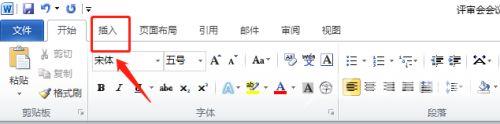
2、点击页码下拉按钮。
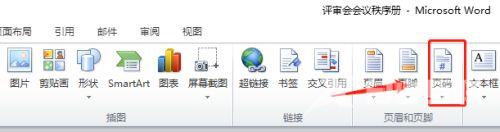
3、选择设置页码格式。
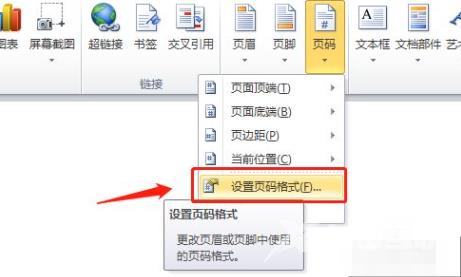
4、选择罗马数字格式。
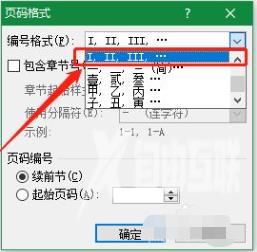
5、选择起始页码。
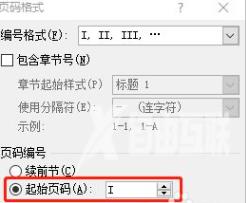
6、最后,点击确定。
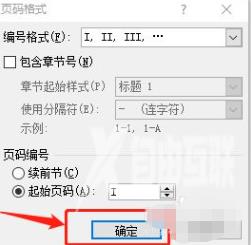
以上就是页码怎么设置罗马数字的步骤教程,大家如果想要学习罗马数字页码如何设置的话可以参考上述方法,希望对大家有帮助。
【文章原创作者:阿里云代理商 http://www.558idc.com/aliyun.html 网络转载请说明出处】